下图中有两组数据,一组是财务部提供的客户名单,一组是销售部提供的客户名单:
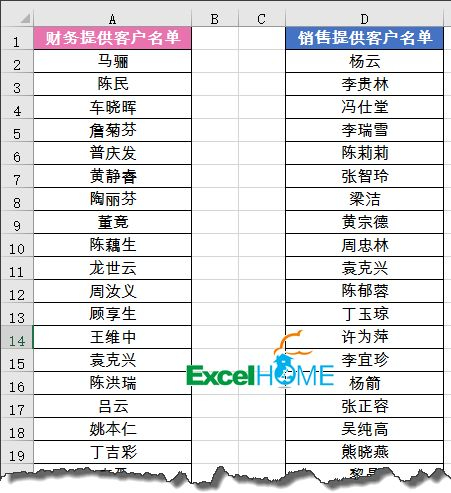
现在咱们根据两列数据来进行对比,需要完成三个问题:
1、提取出仅财务部有而销售部没有的客户名单。
2、提取出仅销售部有而财务部没有的客户名单。
3、提取出销售部和财务部都有的客户名单。
看到这里,估计已经有小伙伴磨刀霍霍,准备写出一大串函数公式来了。
话说简单才是硬邦邦的道理,今天老祝就以Excel 2016为例,和大家分享一个不用公式、简单高效的方法:
步骤一:
单击A列单元格,然后依次单击【数据】→【自表格/区域】,将数据加载到数据查询编辑器中。
为了便于识别,咱们更改一下连接的名称为“财务部”。
依次单击【关闭并上载】→【关闭并上载至】,在对话框中选择【仅创建连接】。
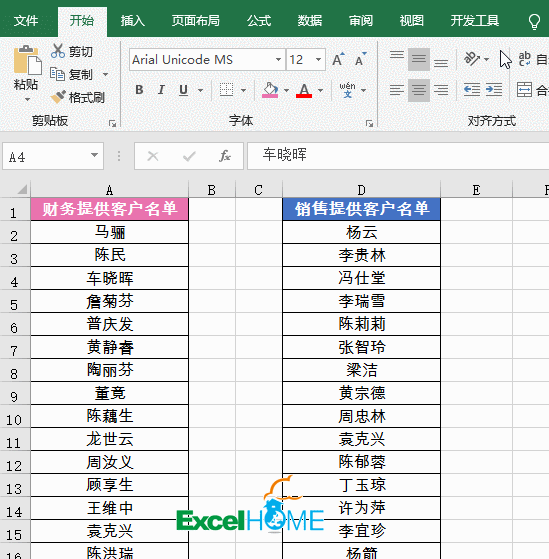
步骤二:
同样的方法,单击D列单元格,将数据加载到数据查询编辑器中,将连接重命名为“销售部”。
步骤三:
在左侧的查询窗格中单击选中“财务部”的连接:
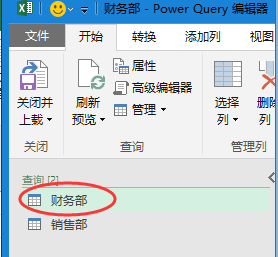
然后按下图步骤合并查询,联接种类选择“左反”,删除右侧的“销售部”列,然后将连接重命名为“财务部有,销售部没有的名单”。
复制连接名称,粘贴到列标题:
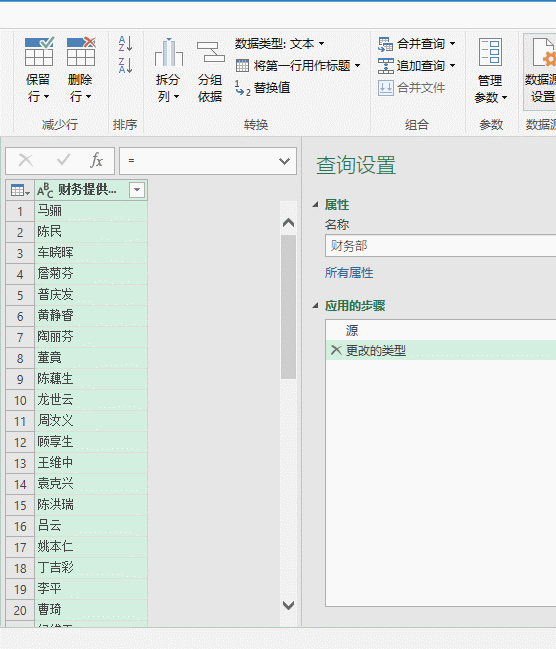
步骤四:
在左侧的查询窗格中单击选中“销售部”的连接,然后按下图步骤合并查询。
联接种类选择“左反”,将连接重命名为“销售部有,财务部没有的名单”。
复制连接名称,粘贴到列标题:
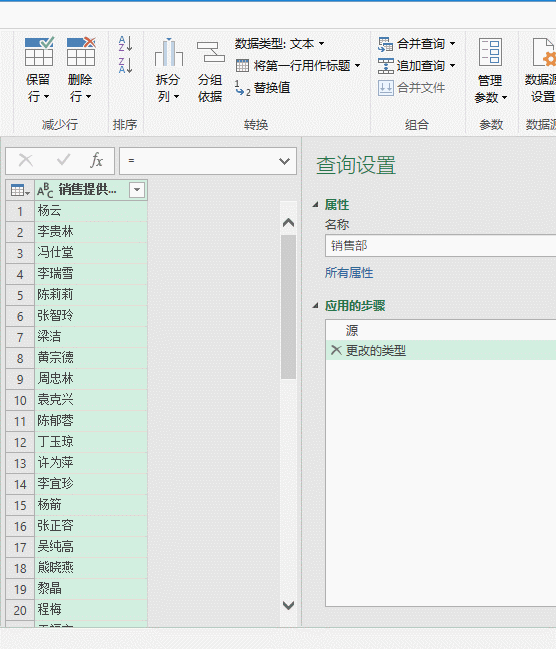
步骤五:
在左侧的查询窗格中单击选中“财务部”的连接,然后按下图步骤合并查询。
联接种类选择“内部”,将连接重命名为“财务部销售部都有的名单”。
复制连接名称,粘贴到列标题:
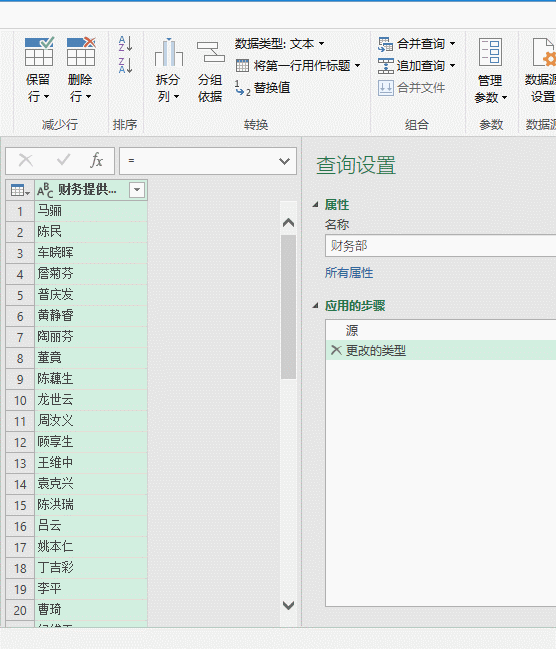
步骤六:
依次单击【关闭并上载】→【关闭并上载至】,在对话框中选择【仅创建连接】,回到Excel工作表中。
步骤七:
选中要存放数据的单元格,然后在右侧的查询窗格中单击选中合并查询得到的连接,单击鼠标右键→“加载到”,在对话框中选择“表”。
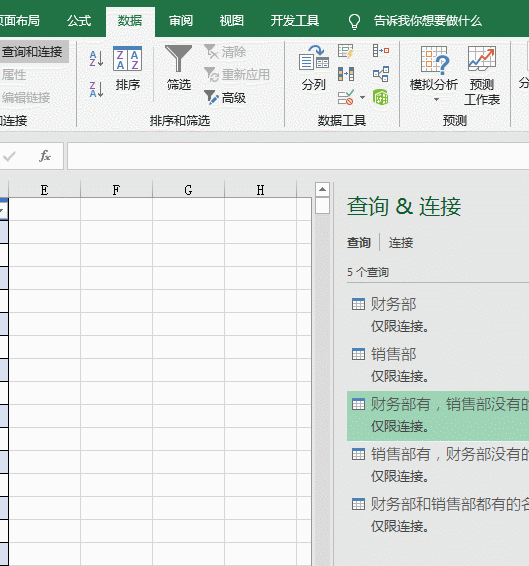
OK,这样操作下来,就得到咱们需要的结果了:
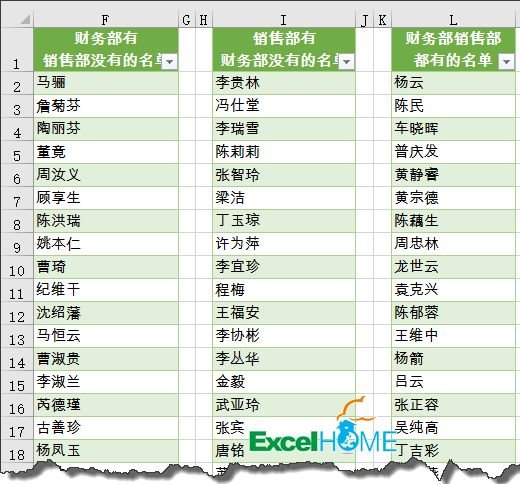
解释老半天,操作一袋烟,步骤看起来很多,但实际操作时不会超过两分钟,而且这种结果是动态的,如果数据源发生了变化,只要在【数据】选项卡下单击一下【全部刷新】按钮就OK。

 ExcelHome
ExcelHome







